ดาวน์โหลดและติดตั้งแอป iOS ใหม่บน iPhone หรือ iPad
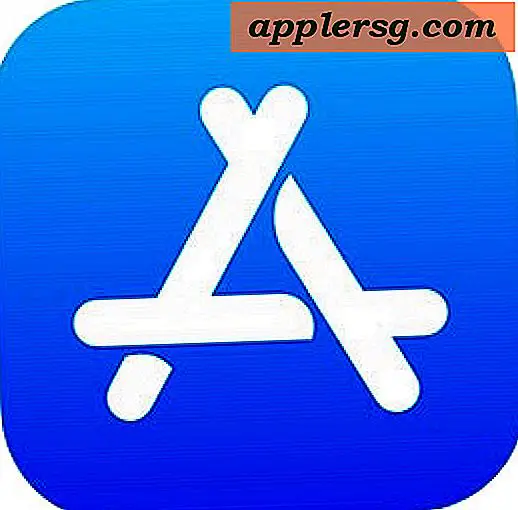
คุณสามารถดาวน์โหลดและติดตั้งแอปอื่น ๆ ที่เคยซื้อมาก่อนหน้านี้ซึ่งถูกลบออกจากอุปกรณ์ iOS แม้ว่าคุณจะลบไฟล์เหล่านั้นมาเป็นเวลานานแล้วก็ตามหรือแม้แต่ติดตั้งไว้ก่อน ตราบเท่าที่ iPhone, iPad หรือ iPod touch ใช้ Apple ID เดียวกันกับที่มีการซื้อและดาวน์โหลดแอปพลิเคชันเดิมขั้นตอนการดาวน์โหลดใหม่ทำได้ง่ายและรวดเร็ว
และเพื่อความชัดเจนใช่การดาวน์โหลดแอปอีกครั้งจะเป็นการติดตั้งแอปพลิเคชันดังกล่าวลงใน iOS อีกครั้ง คุณสามารถใช้แอปพลิเคชันนี้เพื่อติดตั้งแอปที่คุณได้ลบไปหรือแอปที่กำหนดให้ Apple ID แต่ยังไม่ได้ติดตั้งลงในอุปกรณ์ iOS เครื่องใดเครื่องหนึ่งโดยใช้ Apple ID เดียวกัน นั่นหมายความว่าคุณสามารถดาวน์โหลดแอปไปยัง iPhone ที่เคยดาวน์โหลดหรือซื้อลงใน iPhone หรือ iPad อื่นตราบเท่าที่ยังคงใช้ได้
การทำงานนี้เหมือนกันใน iOS ทุกเวอร์ชันเพื่อติดตั้งแอปอีกครั้งแม้ว่าขั้นตอนที่แน่นอนจะแตกต่างกันเล็กน้อยในรุ่น iOS และ App Store และลักษณะที่ปรากฏอาจแตกต่างกันเล็กน้อย
วิธีการดาวน์โหลดและติดตั้งแอปอีกครั้งบน iPhone, iPad และ iPod touch
คุณสามารถดาวน์โหลดแอพพลิเคชัน iOS อีกครั้งผ่านทาง App Store ใน iOS เวอร์ชันใหม่ ๆ ได้แก่ iOS 11, iOS 10, iOS 9, iOS 8 หรือใหม่กว่าได้ดังนี้:
- เปิดแอปพลิเคชัน App Store ใน iOS
- ไปที่แท็บ "Updates" จากนั้นคลิกที่ "Purchased" (หมายเหตุใน iOS 11 หรือใหม่กว่าสำหรับ iPad ให้คลิกที่ไอคอน Apple ID ผู้ใช้ของคุณจากนั้นคลิกที่ "Purchased")
- เลือก "Not on this iPhone" (หรือ "Not on this iPad") เพื่อดูรายชื่อปพลิเคชันที่ยังไม่ได้ติดตั้งในอุปกรณ์ iOS ที่ใช้งานอยู่
- ตอนนี้คลิกที่ไอคอนดาวน์โหลดเล็ก ๆ น้อย ๆ ถัดจากแอปที่คุณต้องการดาวน์โหลดอีกครั้งและติดตั้งใหม่ไปยัง iPhone หรือ iPad
- ทำซ้ำกับแอปอื่นเพื่อดาวน์โหลดซ้ำตามความจำเป็น



นั่นคือทั้งหมดที่มีให้ ตราบใดที่แอปพลิเคชันถูกดาวน์โหลดหรือซื้อครั้งเดียวโดยใช้ Apple ID เดียวกันคุณสามารถเข้าถึงและดาวน์โหลดแอปพลิเคชันนี้ได้อย่างง่ายดาย
ข้อยกเว้นเพียงประการเดียวคือเมื่อแอปถูกนำออกจาก App Store โดยผู้พัฒนาหรือแอปเปิ้ล แต่อย่างใดที่ค่อนข้างหายาก
กำลังดาวน์โหลดและติดตั้งแอป iOS ใหม่ในเวอร์ชันเก่ากว่า iOS 6 หรือ iOS 5
อุปกรณ์ iOS รุ่นเก่าที่มีซอฟต์แวร์ระบบเวอร์ชันก่อน ๆ สามารถดาวน์โหลดแอพพลิเคชันได้ง่ายเพียงเล็กน้อย แต่ลักษณะที่ปรากฏมีลักษณะแตกต่างกันเล็กน้อยตามขั้นตอนต่างๆดังนี้
- เปิด "App Store" บนอุปกรณ์ iOS
- แตะแท็บ "ซื้อ" ที่ด้านล่างของหน้าจอ (ผู้ใช้ iPhone และ iPod แตะ "อัปเดต" จากนั้นคลิก "สั่งซื้อ")
- แตะ "Not On This iPad" หรือ "Not On This iPhone" เพื่อดูรายการแอปที่ไม่ได้ติดตั้งในอุปกรณ์
- ค้นหาแอปพลิเคชันที่คุณต้องการจะดาวน์โหลดและติดตั้งใหม่และแตะที่ไอคอนดาวน์โหลดก็คือคลาวด์ที่มีลูกศรอยู่


โปรดจำไว้ว่า iOS เวอร์ชันใหม่กว่าจะแตกต่างจากซอฟต์แวร์ระบบรุ่นเก่า แต่ฟังก์ชันการทำงานยังคงเหมือนเดิม

นี่คือสิ่งที่คุณควรทำหากต้องการติดตั้งแอปที่คุณลบใหม่เพื่อเพิ่มพื้นที่ว่างบน iPhone, iPad หรือ iPod ที่มีพื้นที่เก็บข้อมูลไม่เต็มที่ ในทำนองเดียวกันขั้นตอนเดียวกันนี้จะเรียกคืนแอปที่ถูกลบโดยไม่ได้ตั้งใจ
อีกด้านหนึ่งคือคุณสามารถดาวน์โหลดและติดตั้งแอปพลิเคชันที่คุณซื้อหรือเป็นเจ้าของในอุปกรณ์ iOS เครื่องอื่นไปยังเครื่องอื่น ทั้งหมดนี้เป็นไปได้จากนโยบาย App Store ที่มีน้ำใจซึ่งช่วยให้คุณสามารถซื้อแอปหนึ่งครั้งและสามารถดาวน์โหลดฟรีที่เกิดขึ้นฟรีได้ฟรีตราบเท่าที่อุปกรณ์นั้นมีอยู่ในอุปกรณ์ที่ได้รับอนุญาตที่ใช้ Apple ID เดียวกัน












